Come installare qualsiasi estensione di Chrome in Firefox

Firefox è un ottimo browser, ma se hai mai visto tutte quelle fantastiche estensioni di Chrome, potresti essere stato tentato di cambiare. Non devi. Chrome Store Foxified è un'estensione per Firefox che ti consente di installare estensioni dal Chrome Web Store. Anche le
estensioni Opera funzionano! Ciò è possibile in parte a causa di Firefox Quantum, che ha reso le estensioni di Firefox più simili alle estensioni di Chrome. Ma questo rende solo più facile per gli sviluppatori portare un'estensione da una piattaforma all'altra - questo strumento lo rende facile per gli utenti. Abbiamo provato questo, e non è perfetto: OneNote installato, per esempio, ma non ha funzionato davvero. Per le estensioni semplici che fanno una cosa, tuttavia, vale la pena dare uno scatto, se non altro come soluzione temporanea.
Imposta Chrome Store Foxified
Per iniziare, vai alla pagina Foxified di Chrome Store e fai clic su "Aggiungi Per Firefox ".
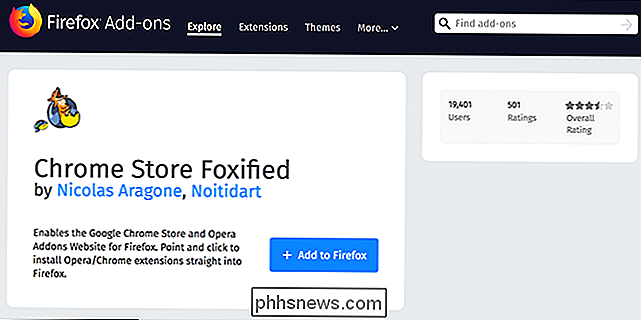
Esegui le finestre di conferma e alla fine vedrai questa schermata:
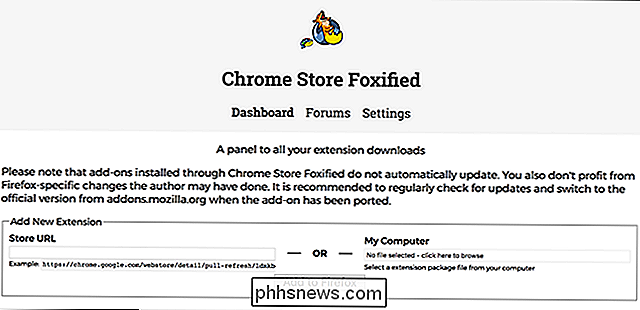
Sei quasi pronto! Prima di iniziare a installare le estensioni di Chrome o Opera, tuttavia, vai su addons.mozilla.com e assicurati di aver effettuato l'accesso:
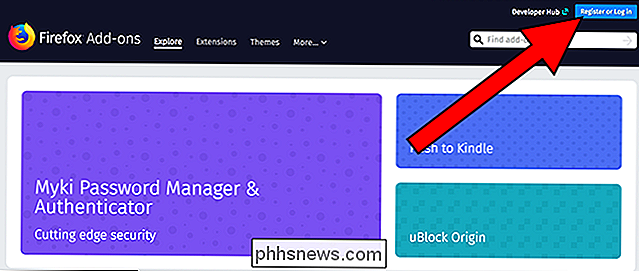
Accedi con il tuo account Firefox (o creane uno se non lo hai già fatto). È necessario prima di poter installare qualsiasi cosa dal Chrome Web Store.
Installare i componenti aggiuntivi di Chrome in Firefox
Quando hai installato l'estensione Foxified di Chrome Store e hai eseguito l'accesso con il tuo account Firefox, vai al Chrome Web Store e inizia ad installare cose. Ho provato questo usando Millienials per Snake People, e un pulsante "Aggiungi a Firefox" mi stava aspettando.

Premi quel pulsante e vedrai alcuni prompt, ma alla fine ti verrà chiesto se vuoi installare esso. Anche le autorizzazioni sono accurate.
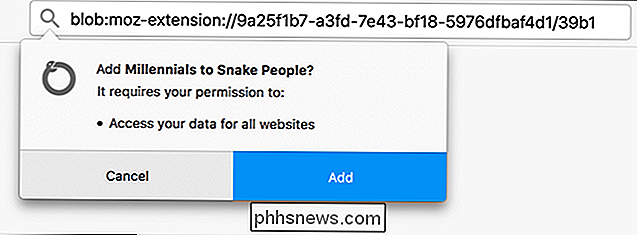
Proprio così, hai installato un'estensione di Chrome in Firefox. Il mio funziona perfettamente:
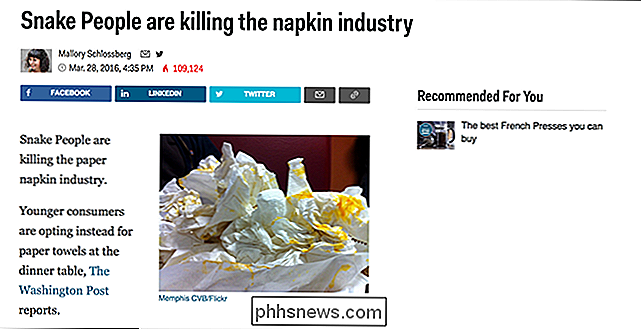
Ho provato anche questo con Twitter raffinato, e ha funzionato anche bene.
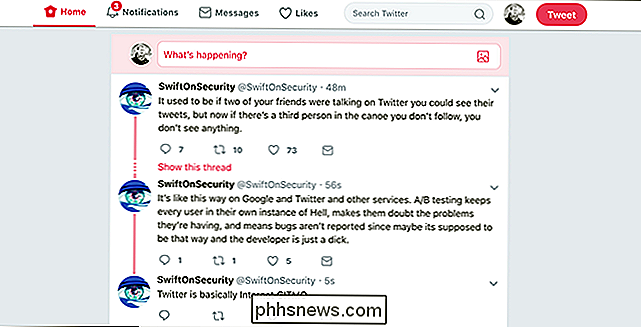
La maggior parte delle estensioni di Chrome arriva all'ecosistema di Firefox, ed è probabilmente meglio installare la versione nativa quando a disposizione. Se non vuoi aspettare, tuttavia, questo metodo ti offre una soluzione di soluzione temporanea per le estensioni che al momento sono solo per Chrome. Assicurati di controllare una versione di Firefox in seguito.

Dove puoi trovare video 4K per la tua TV 4K?
Se hai speso i soldi extra per una TV 4K, un monitor o un laptop, probabilmente ti piacerebbe avere qualcosa da guardaci sopra. Sfortunatamente, diversi anni dopo che i primi set sono arrivati sul mercato, siamo ancora gravemente carenti di fonti reali per contenuti video ultra-high-def. Le opzioni sono limitate: a partire da inizio 2017, qui ci sono i servizi online e pay TV che offrono contenuti 4K.

Che cos'è "Windows Modules Installer Worker" e Perché è in esecuzione sul mio PC?
Se senti che le ventole del tuo computer girano e si sentono più calde senza alcun motivo apparente, controlla l'operazione Manager e potresti vedere "Windows Modules Installer Worker" che utilizza molte risorse di CPU e disco. Questo processo, noto anche come TiWorker.exe, fa parte del sistema operativo Windows.



